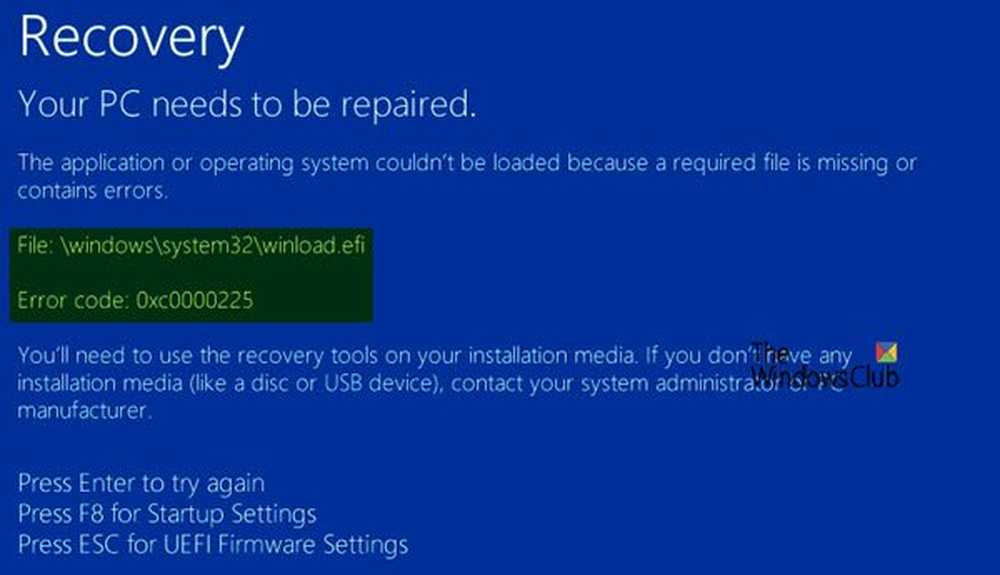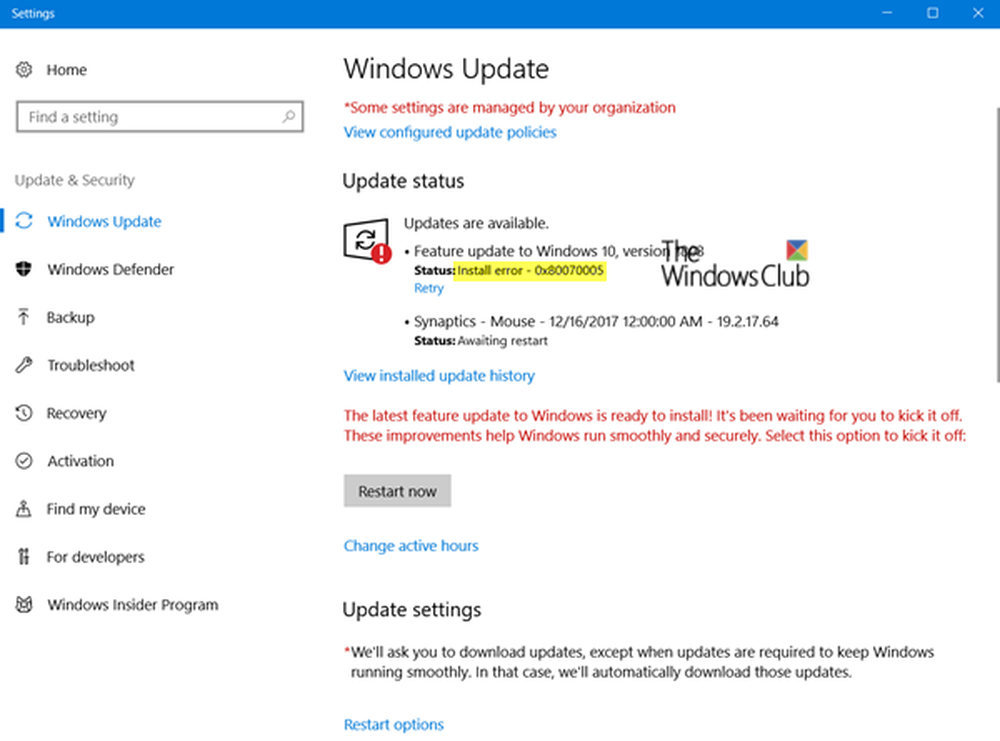Corrigez l'erreur d'installation 0x80070020 de Windows Update

Quelques erreurs avec les mises à jour Windows ne permettent pas au service Windows Update de s’initier tandis que d’autres arrêtent le processus en cours d’exécution. Parmi les nombreuses erreurs avec les mises à jour Windows, une est Erreur d'installation 0x80070020.

Cette cause derrière cette erreur est que les programmes installés interfèrent avec le processus Windows Update. Il peut s'agir d'un programme anti-virus, d'un programme malveillant ou d'un programme potentiellement indésirable. La raison pourrait également être des fichiers manquants dans le système.
Erreur d'installation de Windows Update 0x80070020
1] Effacer le contenu des dossiers SoftwareDistribution & catroot2
La procédure pour effacer le contenu du dossier SoftwareDistribution est la suivante:
Recherchez Invite de commandes dans la barre de recherche Windows et cliquez avec le bouton droit de la souris sur l’option. Sélectionnez Exécuter en tant qu'administrateur. Tapez les commandes suivantes et appuyez sur Entrée après chacune d’elles pour les exécuter:
net stop wuauserv bits d'arrêt nets

La première commande arrête le service Windows Update et la deuxième commande arrête le service de transfert de données d'arrière-plan..
Maintenant, ouvrez l'explorateur de fichiers et naviguez jusqu'au chemin suivant:
C: \ Windows \ SoftwareDistribution
Ici C: est le lecteur système.
Sélectionnez tous les fichiers du dossier SoftwareDistribution et cliquez sur Supprimer. Si tous les fichiers ne sont pas supprimés, redémarrez le système et réessayez..
Ouvrez à nouveau une invite de commande avec les privilèges élevés, comme expliqué précédemment. Maintenant, tapez les commandes suivantes et appuyez sur Entrée après chaque commande pour les exécuter:
net start wuauserv bits de départ nets

Cela redémarrera le service de mise à jour Windows et le service de transfert de fond d’intelligence que nous avions précédemment arrêtés..
Ensuite, vous devez réinitialiser le dossier catroot2.
Une fois que vous avez fait cela, essayez de voir si cela aide.
2] Utiliser le dépanneur Windows Update

Parfois, le dépanneur de Windows Update peut être utile pour résoudre les problèmes liés à Windows Update. Il effacera les fichiers temporaires liés à Windows Update, effacera le contenu du dossier Software Distribution, réparera et réinitialisera les composants de Windows Update, vérifiera le statut des services liés à Windows Update, recherchera les mises à jour en attente, etc..
Voici la procédure à suivre pour exécuter le dépannage de Windows Update. Cliquez sur le bouton Démarrer puis sur le symbole représentant un engrenage pour ouvrir le Réglages page. Aller à Mises à jour et sécurité et ensuite au Dépanner languette. Sélectionnez le dépanneur Windows Update et exécutez-le. Redémarrez le système et voir.
Vous pouvez également utiliser l'outil de dépannage en ligne de Microsoft pour les mises à jour Windows. et voir si cela vous aide.
3] Réinitialiser manuellement les composants Windows Update
Réinitialisez manuellement les composants de mise à jour Windows et voyez si cela vous aide.
4] Désactiver temporairement le logiciel anti-virus
L'une des raisons du problème est qu'un programme tiers, généralement un anti-virus, interfère avec le processus de mise à jour de Windows. Essayez de désactiver temporairement votre logiciel anti-virus.
5] Installer à l'état de démarrage minimal
Vous pouvez effectuer un démarrage en mode minimal, puis exécuter Windows Update. On sait que cela a aidé beaucoup.
6] Redémarrez Windows Update Services
Ouvrez le gestionnaire de service et assurez-vous qu'il est démarré et que son type de démarrage est le suivant:
- Service de transfert intelligent en arrière-plan: Manuel
- Service cryptographique: automatique
- Service Windows Update: Manuel (déclenché)